Android에서 WiFi가 자동으로 꺼지지 않도록 하는 방법
응용 프로그램을 사용하거나 인터넷에서 검색하여 원하는 것을 찾는 것보다 더 실망스러운 것은 없습니다. 와이파이 연결이 없다. Android 기기를 소유하거나 운영하는 경우 이런 일이 발생했을 수 있습니다.
인터넷 연결을 사용할 수 있지만 기기가 Wi-Fi를 끄고 자신도 모르는 사이에 데이터를 사용하는 경우는 어떻습니까? 휴대폰에 제한된 데이터 요금제가 있는 경우 비용이 많이 들 수 있습니다.

Android 휴대 전화가 Wi-Fi에서 연결 해제되는 몇 가지 간단한 이유가 있습니다. 대부분의 경우 휴대전화를 보다 효율적으로 작동시키는 기능으로 인해 발생합니다. 장기적으로 이러한 ‘편의성’은 다른 어떤 것보다 더 골치 아프게 할 수 있습니다.
이것이 당신 자신이 끊임없이 해결하고 있는 문제라면, 당신은 올바른 위치에 왔습니다. 아래에서 Android가 Wi-Fi에서 연결을 끊고 다시 발생하지 않도록 하는 몇 가지 이유를 찾을 수 있습니다.
차례
Android에서 WiFi가 꺼지는 원인
Android 휴대전화에서 무선 연결이 끊어지면 특히 계속 반복되는 경우 정말 고통스러울 수 있습니다. Android 기기가 Wi-Fi 연결을 끊을 수 있는 가장 일반적인 이유는 무엇입니까?
잘못된 라우터
Wi-Fi가 계속 끊어지면 가장 먼저해야 할 일은 문제가 귀하의 기기에 있는지 확인하는 것입니다. 라우터. 다른 Wi-Fi 소스를 사용할 때 문제가 발생합니까? 집이나 사무실의 특정 지점이나 영역에만 드랍됩니까? 둘 이상의 네트워크에서 무작위로 발생하는 경우 이 문제를 배제할 수 있습니다.
배터리 절약 기능
휴대 전화의 Wi-Fi 연결 기능은 배터리를 상당히 소모시킬 수 있습니다. 배터리 절약 모드는 Wi-Fi를 끌 수 있습니다. 불행히도 사용하고 싶을 때 다시 켜지지 않을 수 있습니다. 이것은 전화기가 절전 모드일 때도 일반적일 수 있습니다. 배터리 절약 기능은 Android에서 Wi-Fi가 꺼지는 가장 일반적인 원인 중 하나입니다.
잘못된 최적화
일부 Android 휴대전화는 Wi-Fi를 가장 잘 사용하는 방법을 파악하기 위해 Wi-Fi를 최적화하려고 합니다. 그러나 이 기능이 항상 설계된 대로 작동하는 것은 아닙니다. 연결 최적화 프로그램은 사용 가능한 최상의 또는 가장 강력한 무선 신호를 찾으려고 노력하지만 선호하는 신호에서 연결을 끊을 수 있습니다.
휴대전화에서 GPS와 Wi-Fi를 조정하여 더 정확한 위치를 제공할 수도 있습니다. 이는 때때로 연결을 방해하여 전원이 꺼지거나 작동을 완전히 멈출 수 있습니다.
앱 충돌
일부 응용 프로그램은 Wi-Fi를 방해하거나 끄는 것으로 알려져 있습니다.
복잡한 데이터
당사의 모바일 장치는 Wi-Fi, Bluetooth 및 무선 연결에 관한 모든 종류의 데이터를 저장합니다. 캐시된 데이터는 문제를 일으킬 수 있습니다.
VPN이 켜져 있습니다
가상 사설망은 데이터와 개인 정보를 보호하는 데 유용하지만 Wi-Fi 문제를 일으킬 수도 있습니다. 그들은 종종 자신의 일을 너무 잘 해서 안전하지 않다고 생각하면 당신을 쫓아냅니다.
Android WiFi 문제를 해결하는 방법
이제 가장 일반적인 Android Wi-Fi 종료 문제를 나열했으므로 해결 방법은 다음과 같습니다.
라우터 문제
다른 무선 연결에서 장치를 성공적으로 시도했다면 문제는 전화기가 아니라 라우터일 가능성이 큽니다. 네트워크를 검사하고 네트워크에 무슨 일이 일어나고 있는지 알아내야 할 수도 있습니다. 몇 가지 일반적인 문제는 과밀하거나 휴대 전화에 적절하게 도달하기에 충분한 범위가 없을 수 있다는 것입니다. 라우터 설명서를 참조하거나 최악의 경우 새 라우터를 구입하십시오.
배터리 절약 문제
이것은 Android Wi-Fi 연결과 관련하여 가장 일반적인 문제 중 하나입니다. 해결 방법은 간단하지만 장치의 배터리 수명에 영향을 미칠 수 있습니다.
휴대전화의 절전 설정을 살펴보세요. 일반적으로 고급, 절전 또는 Wi-Fi 메뉴에서 찾을 수 있습니다. 대부분의 메뉴에는 검색 필드가 있습니다. 절전 또는 Wi-Fi를 입력해 보십시오. 가장 높은 옵션 중 일부에서는 Wi-Fi가 비활성화되어 있음을 알 수 있습니다. Wi-Fi를 끄지 않는 다른 모드를 선택하거나 항상 켜져 있는 설정을 선택하십시오.
예를 들어, 다음은 삼성 휴대폰에서 Wi-Fi 설정을 찾는 방법입니다.
1. 설정 아이콘을 눌러 설정을 엽니다.
2. ‘연결’을 탭합니다.
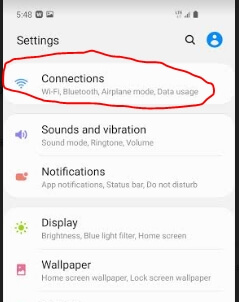
3. 다음 화면이 나타날 때까지 ‘Wifi’를 길게 누릅니다. 그런 다음 화면 오른쪽 상단의 메뉴를 선택합니다.
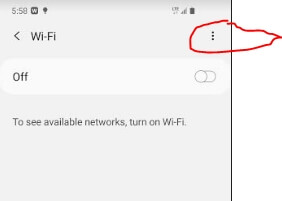
4. ‘고급’ 선택을 클릭합니다.
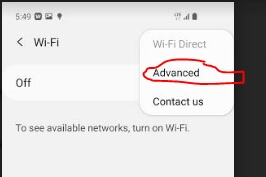
5. 고급 Wi-Fi 설정 화면이 나타납니다.
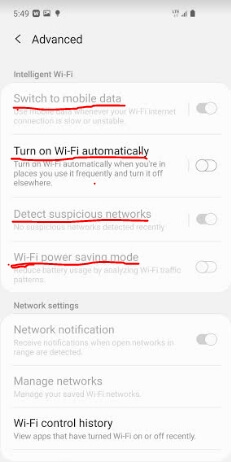
이 메뉴에서 절전 모드, 설정 최적화 등을 볼 수 있습니다. 모든 장치에 동일한 단계와 화면이 있는 것은 아니지만 대부분의 장치에서 유사한 설정을 사용할 수 있습니다. 특정 제조업체 및 모델에 대한 제조업체 정보를 참조할 수 있습니다.
응용 프로그램 충돌
앱 충돌은 진단하기 어려울 수 있습니다. 가장 좋은 방법은 문제가 발생하기 시작한 때를 다시 생각해보는 것입니다. 그 무렵에 새로운 앱을 설치하셨나요? 생각나는 것이 있으면 제거하고 차이가 있는지 확인하십시오.
기억나지 않는다면 어떤 앱이 Wi-Fi를 망치고 있는지 알아낼 때까지 앱 제거를 시작해야 할 수 있습니다. 대체할 수 있는 다른 앱이 있는지 확인하거나 앱에 문제를 해결하는 업데이트나 정보가 있는지 확인합니다.
VPN
VPN 클라이언트도 골칫거리가 될 수 있습니다. 하나를 사용하는 경우 비활성화하고 여전히 문제가 있는지 확인하십시오.
3G/4G/5G 데이터 연결을 통해 VPN에 연결하고 신호가 좋은지 확인하세요. 결함 없이 작동한다면 Wi-Fi와 VPN 간에 충돌이 있을 수 있습니다.
또한 읽기 : VPN이 작동하는지 확인하는 방법
다른 문제
위의 해결 방법 중 어느 것도 효과가 없다면 다른 문제가 있을 수 있습니다.
오래되거나 오래된 데이터가 문제가 될 수 있습니다. 캐시를 지우면 문제가 해결될 수 있습니다. 최근에 휴대전화를 다시 시작하지 않았거나 업데이트하지 않은 경우 다시 시도해 보세요.
최후의 수단으로 언제든지 기기를 초기화할 수 있습니다. 이렇게 하면 휴대전화가 모든 원래 설정으로 돌아갑니다. 휴대전화의 모든 앱과 개인 데이터도 삭제된다는 점을 기억하세요. 연락처, 데이터 파일, 음악, 사진 등을 백업하세요.
공장 초기화로 이동하는 경우 좋은 전화 관리자 개인 데이터를 백업하고 저장합니다.
데이터 지우기, 업데이트, 다시 시작 및 공장 초기화는 종종 더 어려운 문제 중 일부를 해결합니다.
최종 단어
Wi-Fi가 자체적으로 꺼지는 문제를 해결하는 경우 이 문서가 문제를 해결하는 데 도움이 되었기를 바랍니다. 평소와 같이 질문이나 의견이 있으면 알려주십시오. 우리는 당신의 의견을 듣고 싶습니다.
마지막 기사